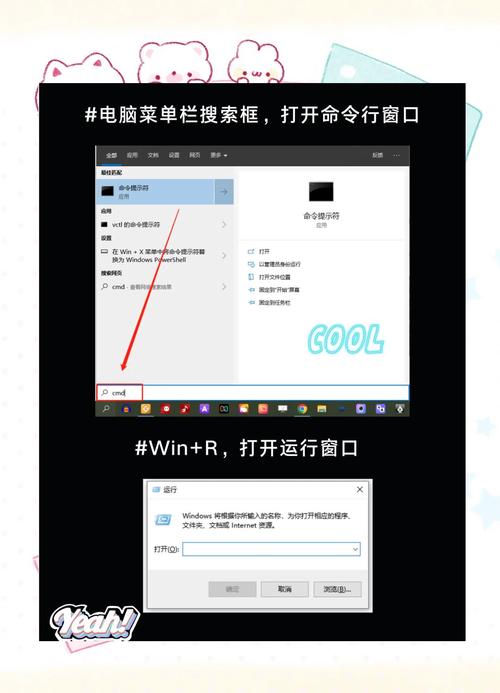在cmd中运行C语言的步骤详解
摘要:在cmd中运行C语言程序需要先编写C语言代码,然后使用编译器将其编译成可执行文件。具体步骤详解为:首先打开cmd窗口,进入代码所在目录;然后使用gcc或vc等编译器将C语言代码编译成可执行文件;最后在cmd中输入可执行文件名并运行程序。在运行过程中,需要注意代码的正确性和编译器的使用方法。
掌握C语言编程:在cmd中运行C语言的详细步骤
在Windows操作系统中,命令提示符(cmd)是一个常用的工具,用于执行各种命令行操作,对于C语言开发者来说,通过cmd来编译和运行C语言程序是一个基础且重要的技能,下面将详细介绍在cmd中运行C语言的步骤。
步骤一:编写C语言程序
你需要使用一个文本编辑器(如记事本、Notepad++、Visual Studio Code等)来编写C语言程序,编写完成后,保存文件时需要使用.c作为文件扩展名,例如hello.c。
步骤二:安装C语言编译器
在Windows系统中,常用的C语言编译器有Turbo C、GCC(MinGW)等,这里以GCC(MinGW)为例,你需要从官网下载并安装该编译器,安装过程中请按照默认设置进行,除非你有特殊需求。
步骤三:打开cmd并进入程序所在目录
安装完编译器后,打开cmd(命令提示符),使用cd命令切换到你的C语言程序所在的目录,如果你的程序保存在D盘的mycode文件夹中,可以输入D:进入D盘,然后输入cd mycode进入mycode文件夹。
步骤四:编译C语言程序
在cmd中输入编译命令,以GCC编译器为例,编译命令格式为gcc 程序名.c -o 输出名,如果你的程序名为hello.c,想要生成一个名为hello.exe的可执行文件,可以输入gcc hello.c -o hello.exe,编译过程中,cmd会显示一些编译信息,如果编译成功,会在当前目录下生成一个可执行文件。
步骤五:运行C语言程序
编译成功后,直接在cmd中输入可执行文件的名称(不包括扩展名),然后按回车键即可运行程序,如果你的可执行文件名为hello.exe,直接输入hello.exe并按回车即可看到程序的运行结果。
步骤六:调试C语言程序
如果在编译或运行过程中出现错误,你需要进行调试,GCC编译器提供了丰富的调试选项,你可以通过在编译命令中添加参数来启用调试功能,你可以使用-g参数生成带有调试信息的可执行文件,然后使用GDB等调试工具进行调试。
就是在cmd中运行C语言的详细步骤,需要注意的是,编写C语言程序需要一定的编程基础和语法知识,而编译和运行程序则需要了解一些操作系统和命令行操作的知识,通过不断练习和实践,你会逐渐掌握这些技能,并成为一名优秀的C语言开发者。